
データストーリーを伝えるための5つのグラフ:Tableauで学ぶ Data Visualization その1
なんとなーく「良いグラフを作る」事について分かったつもりでいた私がTableauを触り始めて約半年、DATASaberに挑戦する事になり「Data Visualization(データの可視化)」の奥深さと、情報を効果的に伝えるためのストーリーテリングの重要さを実感しました。
このシリーズでは、Tableauというツールを通して学んだData Visualizationの様々なTipsをまとめてみようと思います。
Data Visualization その1
その1では、「基本的な5つのグラフ」について、できる事とその効果的な使い方について紹介したいと思います。
※レベル:beginner
棒グラフ
できる事
カテゴリー間のデータを比較できる。
差をハイライトできる。
値の比較に適している。期間中の最高値と最大値を一瞬で明らかにできる。
トレンドが分かる。
長さと色で異なる情報を持たせることができる。
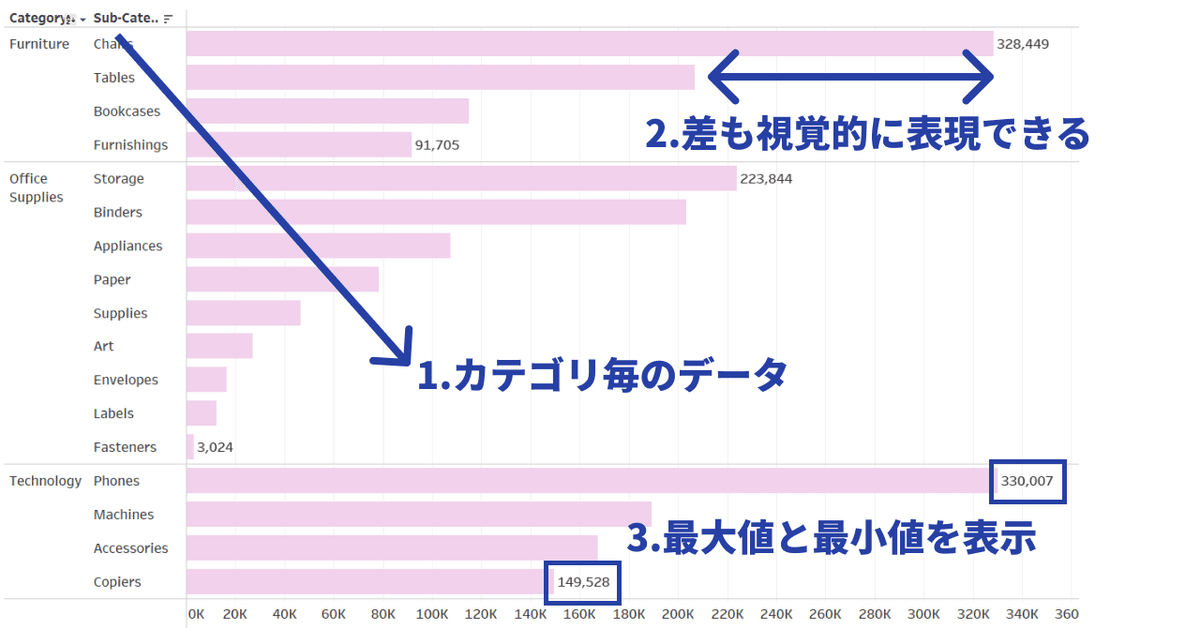
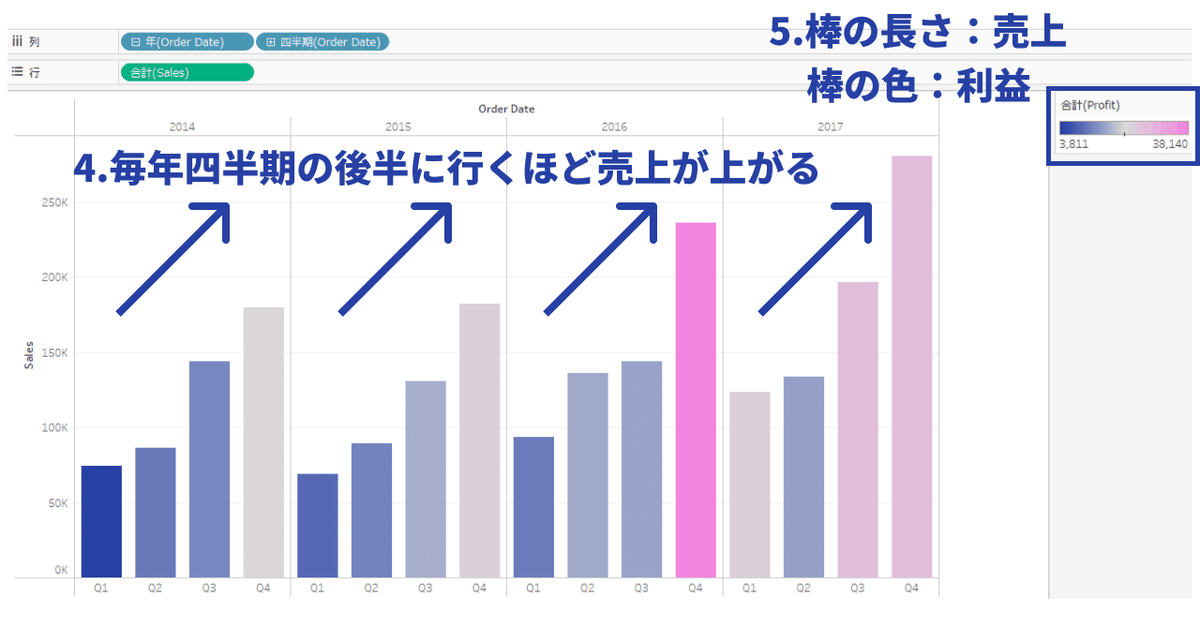
効果的な使い方
ツールチップで詳細を表示する。
軸を表示しないシンプルなグラフを作成する場合も、ツールチップで値を表示できる。
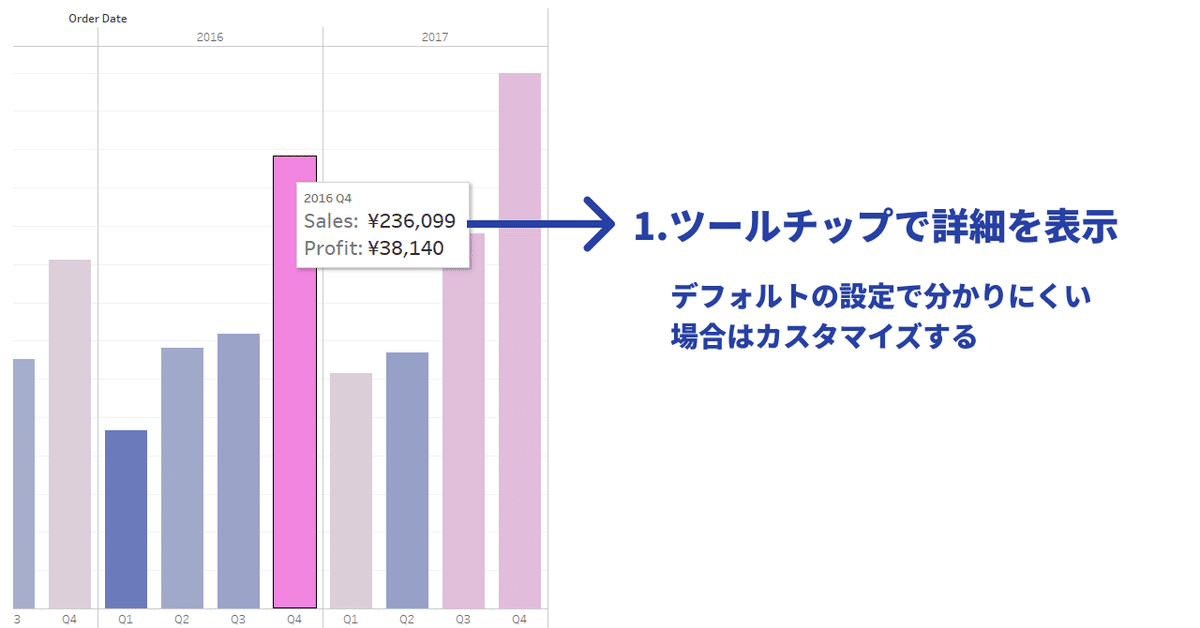
折れ線グラフ
できる事
連続的なグラフにまとめて表示する。
データの変化を線でつなぐことで、連続的な進化を視覚的に表現することができる。値の変化を別の値に対して相対的に視覚化できる。
通常は経時的なデータで使う。
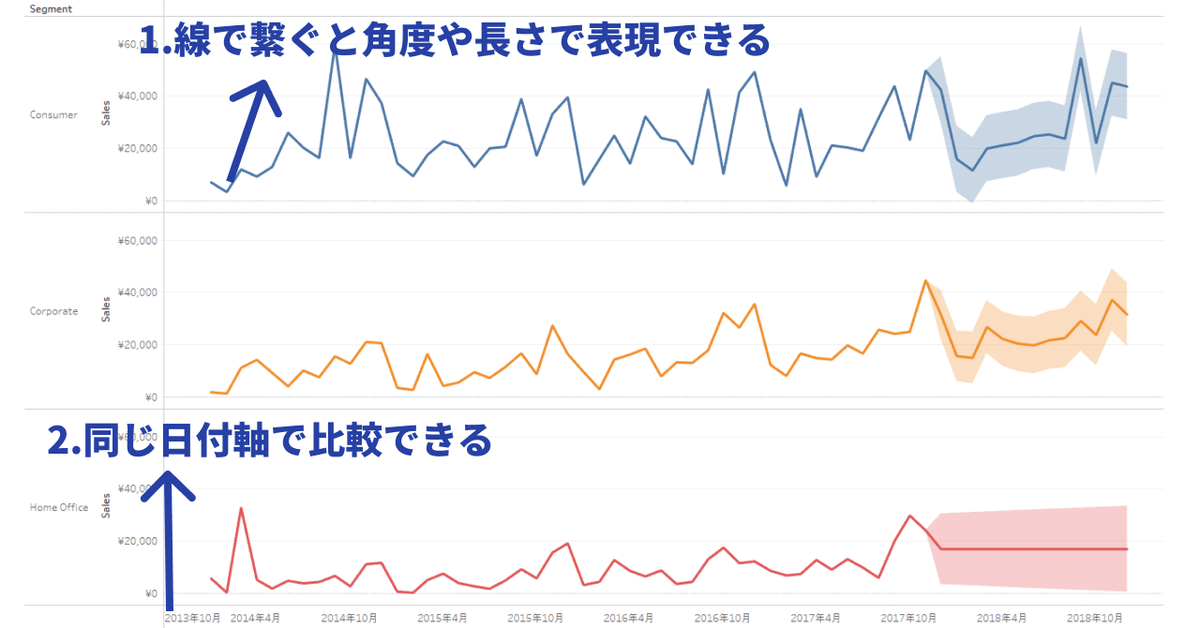
効果的な使い方
予測グラフを作る。
季節性による在庫の変動を見て、在庫を調整する。
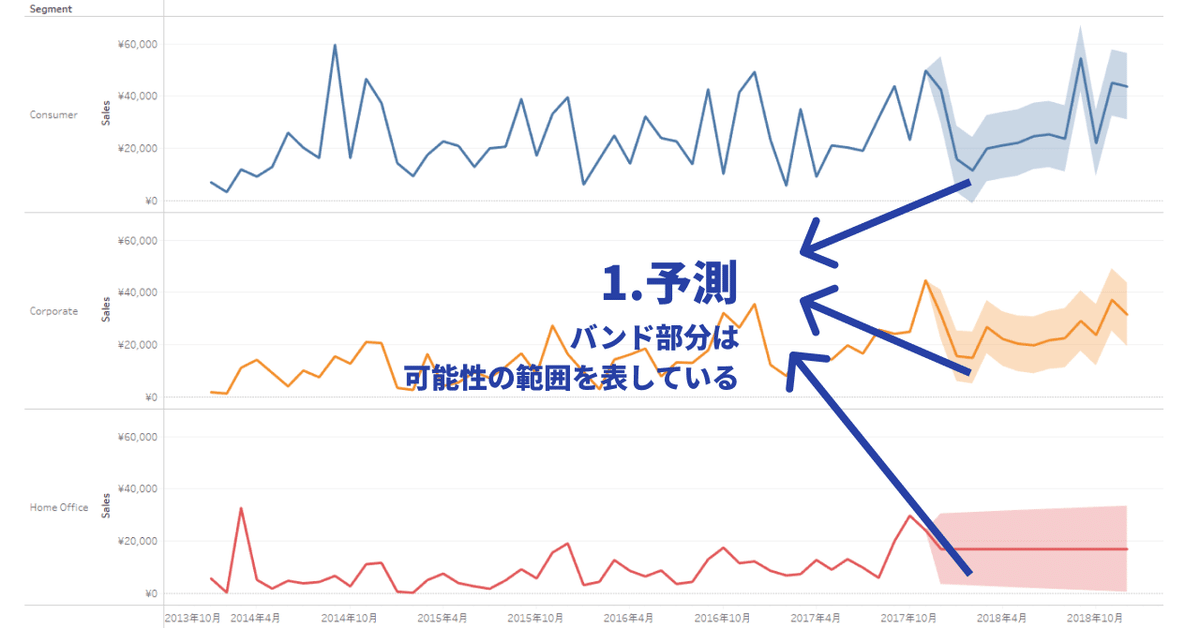
円グラフ
円グラフはTableauでは使用はあまり推奨されていません。
使用する時の注意点
比較するカテゴリーは少なくする。
代替案を考える。
・サンバースト: 親子関係のディメンションで使える。
・ラディアル: ディメンション間の関係が分かりやすい。
・ドーナッツ:内側に情報を追加できる。
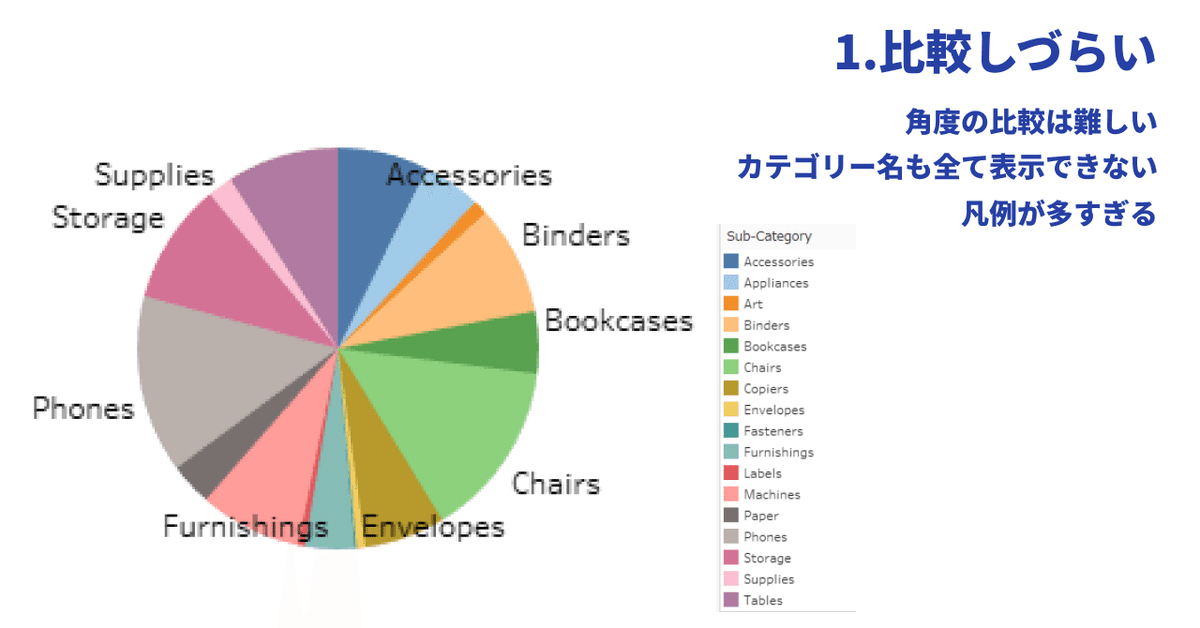
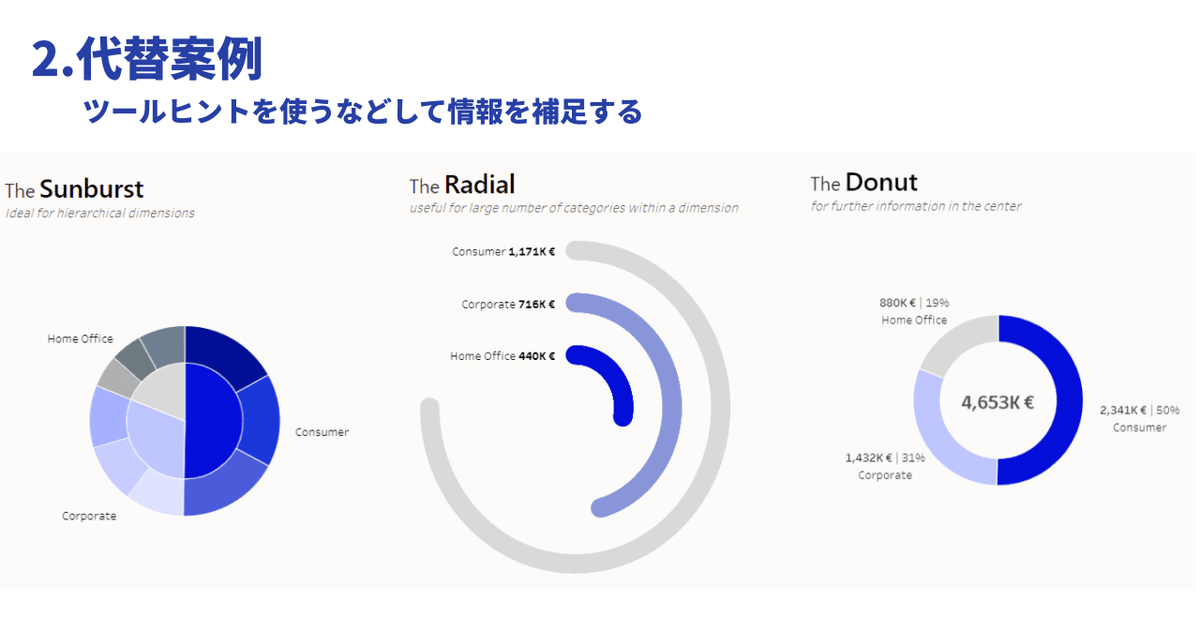
マップ
地図はビジュアルな情報伝達手段として非常に優れており、地理的な要素が重要なデータの可視化にはほぼ必須です。
マップについては、今後詳しく説明するつもりです。
できる事
地理的な分布の把握。
地域ごとに色分けして、異なる地域の特徴を比較できる。パターンの発見
特定の地域での傾向や類似点、地理的な関係性などが視覚的に理解できる。
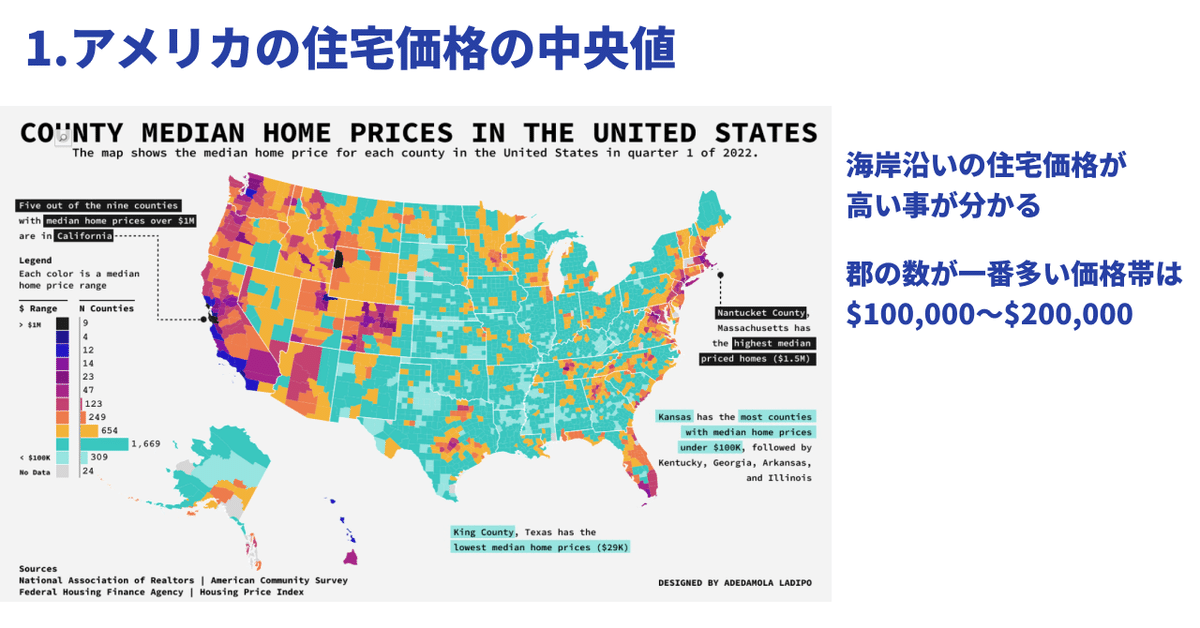
効果的な使い方
インタラクティブな地図
ユーザーが地域をクリックしたりズームしたりすることで、詳細な情報を得ることができる。
地図上にレイヤーを追加することで、複数のデータセットを重ね合わせることも可能。
散布図
たくさんのデータポイントを持っていて、1つのグラフに表現して異なる変数間の違いを示すのに向いています。新たな気づきを得やすいグラフの1つ。
散布図については、今後詳しく説明するつもりです。
できる事
二つのメジャー(数値や値)の関係性を表す。
円のサイズ、色分け、形状等でより多くの情報を1つの散布図に含めることができる。ある変数が他の変数を良い予測指標として機能するかどうかや、それらが独立して変化する傾向があるかどうかを示すことができる。
効果的な使い方
クラスター分析
データをクラスターに分けることで、データの複雑性を減らし、洞察を得やすくする。傾向線を加える
変数間の傾向や関係性を視覚化することができる。これにより、変数間の相関や相互作用を理解しやすくなる。ハイライトアクションを追加する
ハイライトアクションを追加することで、共通の属性を持つデータポイントを素早く見つけることができる。ツールチップを追加する
データ点にカーソルを合わせると、詳細な情報を表示するツールチップを追加することで、データの詳細を見ることができる。
インタラクティブな散布図
ズームインやズームアウト、軸の変更などの機能を提供し、ユーザーが自由に探索できるようにすると、データの詳細な解析が可能になる。

参考資料:How to Visualize Data with Tableau: 5 Charts to Help Tell your Data Story
Background image by macrovector on Freepik
この記事が気に入ったらサポートをしてみませんか?
